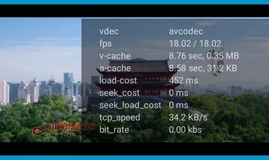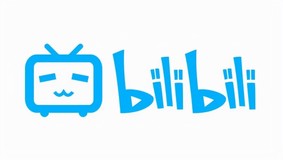FFmpeg是一套可以用来记录、转换数字音频、视频,并能将其转化为流的开源计算机程序。采用LGPL或GPL许可证。它提供了录制、转换以及流化音视频的完整解决方案。它包含了非常先进的音频/视频编解码libavcodec,为了保证高可移植性和编解码质量,libavcodec里很多code都是从头开发的。
FFmpeg在Linux平台下开发,但它同样也可以在其它操作系统环境中编译运行,包括Windows、Mac OS X等。这个项目最早由Fabrice Bellard发起,2004年至2015年间由Michael Niedermayer主要负责维护。许多FFmpeg的开发人员都来自MPlayer项目,而且当前FFmpeg也是放在MPlayer项目组的服务器上。项目的名称来自MPEG视频编码标准,前面的"FF"代表"Fast Forward"。FFmpeg编码库可以使用GPU加速。
一、ffmpeg的安装
1.1Centos安装
FFmpeg 在默认的CentOS 8 源仓库中没有提供。你可以选择通过源文件编译安装 FFmpeg,或者使用dnf工具从Negativo17源仓库中安装。我们将会使用第二个选项。
完成下面的步骤,在CentOS 8上安装FFmpeg:
1.Negativo17软件源依赖EPEL和 PowerTools 软件源。以 root 或者其他有 sudo 权限的用户身份运行下面的命令,启用必须的软件源:
sudo dnf install epel-release sudo yum config-manager --set-enabled PowerTools sudo yum-config-manager --add-repo=https://negativo17.org/repos/epel-multimedia.repo
2.一旦软件源被启用,安装FFmpeg:
sudo dnf install ffmpeg
3.通过检测版本号,验证FFmpeg安装:
ffmpeg -version
4.Negativo17 软件源中的ffmpeg当前版本是4.2.5
ffmpeg version 4.2.5 Copyright (c) 2000-2021 the FFmpeg developers built with gcc 8 (GCC) configuration: --prefix=/usr --bindir=/usr/bin --datadir=/usr/share/ffmpeg --docdir=/usr/share/doc/ffmpeg --incdir=/usr/include/ffmpeg --libdir=/usr/lib64 --mandir=/usr/share/man --arch=x86_64 --optflags='-O2 -g -pipe -Wall -Werror=format-security -Wp,-D_FORTIFY_SOURCE=2 -Wp,-D_GLIBCXX_ASSERTIONS -fexceptions -fstack-protector-strong -grecord-gcc-switches -specs=/usr/lib/rpm/redhat/redhat-hardened-cc1 -specs=/usr/lib/rpm/redhat/redhat-annobin-cc1 -m64 -mtune=generic -fasynchronous-unwind-tables -fstack-clash-protection -fcf-protection' --extra-ldflags='-Wl,-z,relro -Wl,-z,now -specs=/usr/lib/rpm/redhat/redhat-hardened-ld ' --extra-cflags=' ' --enable-libopencore-amrnb --enable-libopencore-amrwb --enable-libvo-amrwbenc --enable-version3 --enable-bzlib --disable-crystalhd --enable-fontconfig --enable-frei0r --enable-gcrypt --enable-gnutls --enable-ladspa --enable-libaom --enable-libdav1d --enable-libass --enable-libbluray --enable-libcdio --enable-libdrm --enable-libjack --enable-libfreetype --enable-libfribidi --enable-libgsm --enable-libmp3lame --enable-nvenc --enable-openal --enable-opencl --enable-opengl --enable-libopenjpeg --enable-libopus --enable-libpulse --enable-librsvg --enable-libsrt --enable-libsoxr --enable-libspeex --enable-libssh --enable-libtheora --enable-libvorbis --enable-libv4l2 --enable-libvidstab --enable-libvmaf --enable-version3 --enable-vapoursynth --enable-libvpx --enable-libx264 --enable-libx265 --enable-libxvid --enable-libzimg --enable-libzvbi --enable-avfilter --enable-avresample --enable-libmodplug --enable-postproc --enable-pthreads --disable-static --enable-shared --enable-gpl --disable-debug --disable-stripping --shlibdir=/usr/lib64 --enable-libmfx --enable-runtime-cpudetect libavutil 56. 31.100 / 56. 31.100 libavcodec 58. 54.100 / 58. 54.100 libavformat 58. 29.100 / 58. 29.100 libavdevice 58. 8.100 / 58. 8.100 libavfilter 7. 57.100 / 7. 57.100 libavresample 4. 0. 0 / 4. 0. 0 libswscale 5. 5.100 / 5. 5.100 libswresample 3. 5.100 / 3. 5.100 libpostproc 55. 5.100 / 55. 5.100
1.2Windows安装
官网地址:http://ffmpeg.org/download.html
选择Windows的版本,跳转到GitHub下载地址:https://github.com/BtbN/FFmpeg-Builds/releases
下载最新的带share版本的,就是已经编译好了的,不用自己再编译 ffmpeg-n4.4.1-2-gcc33e73618-win64-gpl-shared-4.4.zip
解压出来放到安装软件的盘符,添加环境变量即可 D:\ffmpeg-n4.4.1-2-gcc33e73618-win64-gpl-shared-4.4\bin
不重启使Windows环境变量生效,cmd,输入 set path = D:\ffmpeg-n4.4.1-2-gcc33e73618-win64-gpl-shared-4.4\bin
重启命令提示符终端,测试效果: cmd,输入 ffmpeg -version得到如下效果即为成功安装。
二、FFmpeg+SDL播放器开发实战(视频讲解地址)
2.1FFMpeg+SDL开发环境搭建
- 安装FFmpeg:从FFmpeg官方网站(https://ffmpeg.org/)下载最新版本的源代码,并按照官方提供的编译指南进行编译和安装。具体步骤可能因操作系统而异,请根据你使用的操作系统查阅相关文档。
- 安装SDL库:从SDL官方网站(https://www.libsdl.org/)下载最新版本的SDL库,并按照官方提供的安装指南进行安装。同样,具体步骤可能因操作系统而异,请参考相关文档。
- 配置开发环境:在你喜欢的集成开发环境(如Visual Studio、Xcode等)中创建一个新项目或打开现有项目。
- 配置编译器和链接器:确保项目配置中正确设置了FFmpeg和SDL库的包含路径和链接路径。这通常涉及到在项目属性或配置文件中添加相应的头文件目录和库文件目录。
- 添加源码文件:将你自己的代码或示例代码添加到项目中,并确保正确地引用了FFmpeg和SDL相关函数。
- 编译和构建项目:通过选择合适的构建选项,编译并构建你的项目。确保没有编译错误并成功生成可执行文件。
- 运行程序:运行生成的可执行文件,验证FFmpeg和SDL功能是否正常。
2.2播放器框架和解复用模块开发
播放器框架和解复用模块开发是在音视频领域中常见的任务。以下是一般的步骤:
- 确定需求:首先,明确你需要开发一个什么样的播放器框架,包括支持哪些媒体格式、功能要求等。
- 媒体解析与解码:实现解复用模块来读取媒体文件,并进行音频/视频帧的解码。这可以使用开源库如FFmpeg或GStreamer来处理。
- 内存管理与缓冲:设计合适的内存管理策略,确保解码后的数据能够被有效地缓冲和使用。这涉及到音频和视频帧的队列管理,以及合理的内存分配和释放机制。
- 渲染与同步:将解码后的音频/视频帧进行渲染显示。对于视频,可以使用图形库(如OpenGL)来进行渲染;对于音频,则需要考虑实时性要求,使用合适的音频库(如OpenAL、SDL)进行播放。
- 用户接口与控制:为播放器提供用户界面,包括控制按钮、进度条等。此外,还需处理用户交互事件并相应地调整播放状态。
- 错误处理与异常情况处理:在开发过程中考虑到各种可能的错误和异常情况,并提供相应的处理机制,如错误提示、恢复策略等。
以上是一个基本的开发框架,具体实现会涉及到编程语言选择、平台适配、性能优化等方面。建议参考相关文档和示例代码,并根据具体需求进行实际开发。
2.3包队列帧队列模块设计
包队列和帧队列是在网络通信中常用的模块,用于缓存和处理数据包或帧。下面是一个简单的包队列和帧队列模块设计示例:
定义数据结构:
- 包(Packet):表示一个数据包,包含相关的字段,如源地址、目标地址、负载等。
- 帧(Frame):表示一个数据帧,包含相关的字段,如起始符、目标地址、负载等。
- 包队列(PacketQueue):用于存储和管理多个包的队列。
- 帧队列(FrameQueue):用于存储和管理多个帧的队列。
实现基本操作:
- 包入队(Packet Enqueue):将一个新的包添加到包队列的末尾。
- 包出队(Packet Dequeue):从包队列中取出并移除第一个包。
- 帧入队(Frame Enqueue):将一个新的帧添加到帧队列的末尾。
- 帧出队(Frame Dequeue):从帧队列中取出并移除第一个帧。
添加其他功能:
- 设置最大容量限制:可以为包队列和帧队列设置最大容量限制,在入队操作时进行判断和处理溢出情况。
- 阻塞与非阻塞操作:可以根据需求实现阻塞或非阻塞的队列操作,例如在队列为空时进行阻塞等待或返回空值。
- 队列状态查询:提供获取当前队列长度、是否为空等状态查询接口。
以上是一个简单的包队列和帧队列模块设计示例,实际情况下还可以根据具体需求进行进一步扩展和优化。
2.4解码线程模块实现
解码线程模块的实现可以基于多线程编程来完成。下面是一个简单的示例代码,演示了如何使用线程来进行解码操作:
#include <iostream> #include <thread> #include <queue> #include <mutex> #include <condition_variable> std::queue<std::string> input_queue; // 输入队列,存储待解码的数据 std::mutex mtx; // 互斥锁,用于保护输入队列的并发访问 std::condition_variable cv; // 条件变量,用于线程间的同步 // 解码函数 void decode(const std::string& data) { // 解码操作... std::cout << "Decoding: " << data << std::endl; } // 解码线程函数 void decodeThread() { while (true) { std::unique_lock<std::mutex> lock(mtx); // 等待输入队列非空 cv.wait(lock, []{ return !input_queue.empty(); }); // 取出队首元素进行解码 std::string data = input_queue.front(); input_queue.pop(); lock.unlock(); // 执行解码操作 decode(data); } } int main() { // 创建解码线程 std::thread t(decodeThread); // 模拟将数据放入输入队列进行解码 for (int i = 0; i < 10; ++i) { std::string data = "Data" + std::to_string(i); std::lock_guard<std::mutex> lock(mtx); input_queue.push(data); // 通知解码线程有数据可处理 cv.notify_one(); } // 等待解码线程结束 t.join(); return 0; }
以上代码使用了一个输入队列 input_queue 来存储待解码的数据。在主线程中模拟将数据放入队列,并通过条件变量 cv.notify_one() 通知解码线程开始处理。在解码线程中,通过条件变量 cv.wait() 进行等待,直到有新的数据可以进行解码操作。然后从队列中取出数据进行解码,并不断循环处理。需要注意的是,在多线程编程中需要合理地处理互斥锁和条件变量,以确保线程间的同步和互斥操作。
2.5声音输出模块实现
要实现声音输出模块,通常需要以下步骤:
- 硬件设备选择:选择适合你需求的声音输出设备,如扬声器、耳机等。确保设备与计算机连接正常。
- 驱动程序安装:根据你所选设备的型号和操作系统,安装相应的驱动程序。这可以通过设备制造商提供的驱动程序或者操作系统自带的驱动来完成。
- 软件设置:在操作系统中进行声音输出设置。例如,在Windows系统中,你可以进入控制面板或者设置界面,找到声音选项,并将默认输出设备设置为你所选的设备。
- 编程接口调用:如果你想通过编程实现声音输出功能,可以使用相关的编程语言和库函数调用来控制声音输出。例如,在C++中可以使用多媒体库如OpenAL、SDL等来管理声音资源并进行播放控制。
- 播放测试:编写一个简单的程序或脚本来播放一段测试音频,验证声音输出模块是否正常工作。
请注意,在具体实现过程中可能会有更多细节和特定配置需要考虑,这些步骤只是一个基本指南。具体操作还需要结合你所使用的硬件和软件环境来进行。
2.6视频画面渲染
视频画面渲染是指将视频内容进行处理和显示的过程。在渲染过程中,视频帧被解码并应用各种图像处理算法,如色彩校正、对比度调整、滤镜效果等。然后,经过计算机图形学技术生成最终的图像,并通过显示设备(如屏幕或投影仪)展示给观众。
常见的视频画面渲染技术包括硬件加速渲染和软件渲染。硬件加速渲染利用显卡等专门的硬件来加速图像处理和显示,提供更流畅和高质量的画面。而软件渲染则是依靠计算机的CPU进行图像处理和生成。
视频画面渲染还涉及到帧率控制、分辨率适配、动态范围管理等方面,以达到最佳视觉效果。同时,为了实现更高级的特效和真实感,还可以使用光线追踪、全局光照模型等先进的渲染技术。
2.7音视频同步和作业讲解
音视频同步和作业讲解是零声教育提供的服务之一。通过音视频同步技术,学生可以观看专家录制的教学视频,并同时听到相应的讲解声音。这样可以更好地理解教学内容,并提升学习效果。
作业讲解则是针对学生在学习过程中遇到的问题或者需要辅导的作业进行讲解和指导。专业的老师会根据学生提交的作业,逐一分析问题、给予解答,并帮助学生理清思路,提高解题能力。
通过音视频同步和作业讲解服务,零声教育致力于为学生提供更全面、个性化的教育支持,帮助他们更好地掌握知识和应对难题。
PS:项目提供源码